Khắc phục: Tôi không thể tắt Tìm kiếm thịnh hành trên Google

Nếu bạn không thể tắt các tìm kiếm thịnh hành trên Google Chrome, hãy thử các phương pháp như xóa bộ nhớ cache, chặn cookie và cập nhật trình duyệt.
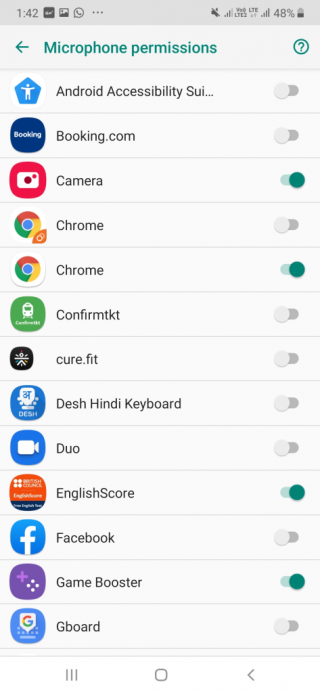
Android hoặc iOS - thiết bị của bạn tại một thời điểm nào đó có thể lắng nghe mọi thứ bạn đang nói. Và, ví dụ tốt nhất là các đề xuất mà nó đưa ra vào thời điểm đó. Bạn có thể sẽ hỏi - điện thoại của tôi có ghi âm không?
Let’s say, you and your special one were talking about planning a dream holiday together when sometime later (hours or a day after the conversation), offers for the flight for the same started to flash. What happened next? You were happy but at the same time flabbergasted, wasn’t it?
In the blog that ensues, we shall talk about how your phone listens to you and keeps track of your activities. To further this awareness, we shall also talk about a few ways you can undertake to stop your phone from tracking.
How Is My Phone Recording Me Or Listening To Me?
First, let’s have a small peep into how can your device even listen to your whispers –
Các cuộc trò chuyện của bạn được ghi lại thông qua micrô của bạn và có nhiều ứng dụng và trang web truyền thông xã hội khác nhau sử dụng nó làm dữ liệu để tiếp thị mọi thứ. Ngoài ra, khi bạn hờ hững triệu tập Trợ lý Google hoặc Siri , bạn thậm chí có thể không nhận ra, nhưng âm thanh của bạn đang được ghi lại và khả năng là nó thậm chí còn được phiên âm.
Vì vậy, làm thế nào để ngăn điện thoại của bạn nghe bạn hoặc thậm chí xem bạn?
1. Không cho phép ứng dụng sử dụng micrô hoặc máy ảnh của bạn
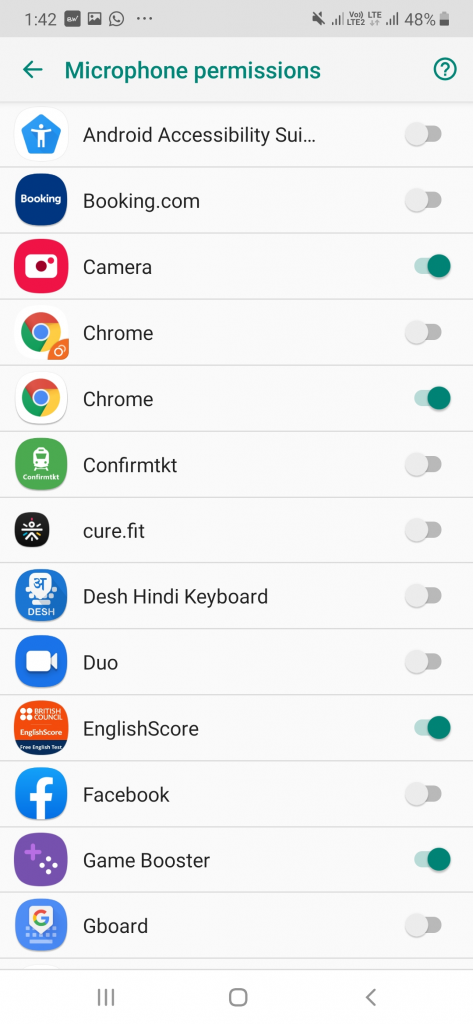
Không chỉ cho một ứng dụng, hãy làm điều đó cho tất cả các ứng dụng mà bạn cho rằng không cần micrô. Hãy thảo luận về cách bạn có thể tắt micrô trên cả thiết bị Android và iOS -
Android
Trong Android, bạn có thể thay đổi thủ công quyền đối với micrô cho mọi ứng dụng được cài đặt trên thiết bị của bạn. Bây giờ, tùy thuộc vào kiểu máy, bạn có quy trình có thể khác một chút -
Cài đặt> Ứng dụng> Tên ứng dụng> Cài đặt ứng dụng> Quyền
Nếu ứng dụng sử dụng micrô hoặc máy ảnh, thì bạn có thể trượt tùy chọn sang trái và tắt nó.
Hoặc
Mở Cài đặt và nhập từ “quyền” vào thanh tìm kiếm và chọn Quyền ứng dụng . Tại đây, bạn sẽ thấy tất cả các ứng dụng đang sử dụng micrô. Bạn có thể trượt thanh sang trái một cách riêng lẻ cho bất kỳ ứng dụng nào mà bạn không muốn sử dụng micrô của mình.
iOS
Bạn có thể truy cập ứng dụng riêng lẻ và thay đổi cài đặt micrô bằng cách làm theo đường dẫn được đề cập bên dưới
Cài đặt> Tên ứng dụng> Cài đặt (trong menu phụ) và trượt công tắc micrô sang trái.
Hoặc
Bạn có thể sử dụng cài đặt Quyền riêng tư để tắt quyền đối với micrô. Đối với điều này -
Đi tới Cài đặt> Quyền riêng tư> Micrô / Máy ảnh> Tìm ứng dụng và chuyển nút gạt sang trái
2. Tắt “OK Google” và “Hey Siri”
Sợ rằng bản ghi âm giọng nói của bạn có thể không được xử lý chính xác. Bạn cũng có thể tắt cả “OK Google” và “Hey Siri”. Hãy xem cách này có thể được thực hiện như thế nào -
Tắt OK Google
Cài đặt> Cá nhân> Ngôn ngữ và phương thức nhập> Nhập bằng giọng nói của Google> Nút cài đặt> OK Google
Và, sau đó Chuyển OK thanh trượt Google thành Tắt
Tắt Hey Siri
Mở Cài đặt> Siri và Tìm kiếm, sau đó chuyển nút Nghe cho 'Hey Siri' thành tắt
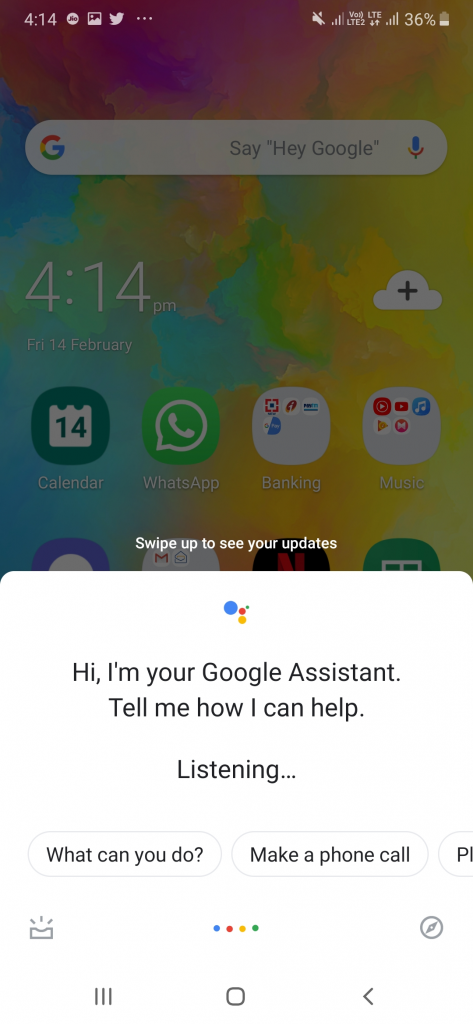
3. Chỉ cài đặt ứng dụng đáng tin cậy từ các nguồn đáng tin cậy
Bạn có thể đã nghe nó hàng triệu lần và chúng tôi muốn nhắc lại điều mà nhiều chuyên gia công nghệ khôn ngoan đã nêu - luôn tải xuống ứng dụng từ các nguồn đáng tin cậy. Nếu bạn nghĩ rằng một ứng dụng mà bạn định cài đặt là không hợp lý, tốt hơn hết là bạn không nên cài đặt ứng dụng đó trên thiết bị của mình.
4. Xóa bản ghi âm khỏi Google
Bạn nghĩ rằng các bản ghi âm trên Google của bạn đã được phiên âm? Đây là những gì bạn có thể làm để xóa hoàn toàn các bản ghi đó.
Truy cập myaccount.google.com. Bây giờ đăng nhập vào tài khoản của bạn. Chuyển đến Dữ liệu và cá nhân hóa. Sau đó, trong phần Kiểm soát hoạt động, hãy nhấp vào Hoạt động web và ứng dụng rồi nhấp vào Quản lý hoạt động. Nhấp vào biểu tượng bánh hamburger ở bên trái và chọn Xóa hoạt động theo> Mọi lúc (nhấp vào menu thả xuống)> Giọng nói & Âm thanh và chọn xóa.
Điện thoại của tôi vẫn có thể ghi âm cho tôi chứ?
Mặc dù đây là một số biện pháp phòng ngừa mà bạn có thể thực hiện để ngăn điện thoại nghe hoặc nhìn thấy bạn, nhưng bạn vẫn cần phải đề phòng. Sẽ hữu ích nếu bạn cảnh giác với những dữ liệu bạn đang chia sẻ trên mạng xã hội và với những người khác.
Nếu bài đăng có ích cho bạn và bạn nghĩ nó có thể mang lại giá trị cho người khác, hãy chia sẻ nó với những người bạn quan tâm. Ngoài ra, đừng quên theo dõi chúng tôi trên Facebook , Twitter , LinkedIn và YouTube và chia sẻ các blog của chúng tôi .
Nếu bạn không thể tắt các tìm kiếm thịnh hành trên Google Chrome, hãy thử các phương pháp như xóa bộ nhớ cache, chặn cookie và cập nhật trình duyệt.
Dưới đây là cách bạn có thể tận dụng tối đa Microsoft Rewards trên Windows, Xbox, Mobile, mua sắm, v.v.
Nếu bạn không thể dán dữ liệu tổ chức của mình vào một ứng dụng nhất định, hãy lưu tệp có vấn đề và thử dán lại dữ liệu của bạn.
Hướng dẫn chi tiết cách xóa nền khỏi tệp PDF bằng các công cụ trực tuyến và ngoại tuyến. Tối ưu hóa tài liệu PDF của bạn với các phương pháp đơn giản và hiệu quả.
Hướng dẫn chi tiết về cách bật tab dọc trong Microsoft Edge, giúp bạn duyệt web nhanh hơn và hiệu quả hơn.
Bing không chỉ đơn thuần là lựa chọn thay thế Google, mà còn có nhiều tính năng độc đáo. Dưới đây là 8 mẹo hữu ích để tìm kiếm hiệu quả hơn trên Bing.
Khám phá cách đồng bộ hóa cài đặt Windows 10 của bạn trên tất cả các thiết bị với tài khoản Microsoft để tối ưu hóa trải nghiệm người dùng.
Đang sử dụng máy chủ của công ty từ nhiều địa điểm mà bạn quan tâm trong thời gian này. Tìm hiểu cách truy cập máy chủ của công ty từ các vị trí khác nhau một cách an toàn trong bài viết này.
Blog này sẽ giúp người dùng tải xuống, cài đặt và cập nhật driver Logitech G510 để đảm bảo có thể sử dụng đầy đủ các tính năng của Bàn phím Logitech này.
Bạn có vô tình nhấp vào nút tin cậy trong cửa sổ bật lên sau khi kết nối iPhone với máy tính không? Bạn có muốn không tin tưởng vào máy tính đó không? Sau đó, chỉ cần xem qua bài viết để tìm hiểu cách không tin cậy các máy tính mà trước đây bạn đã kết nối với iPhone của mình.







